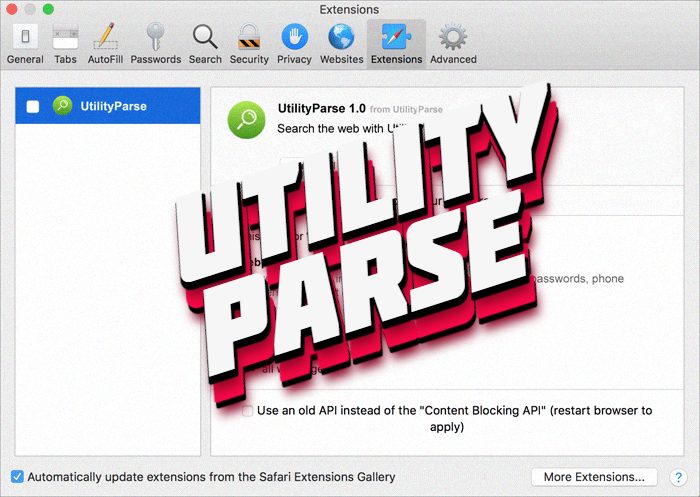Qu'est-ce que UtilityParse?
UtilityParse est une application adware malveillant, qui rend l'expérience de navigation sur Internet bien pire. Cette application est favorisée par un site de faux, qui ressemble à un site d'origine de la société Adobe. Lorsque les victimes sont redirigés vers ce, ils sont fournis avec diverses notifications pop-up. Le but d'entre eux est de faire une victime pour télécharger et installer les logiciels publicitaires UtilityParse, comme si elle est une mise à jour pour Adobe Flash Player. Quand il est installé, il fournit aux victimes des tonnes de publicités diverses et redirections. Ces sites proposent généralement télécharger d'autres contestables et parfois même des logiciels dangereux. En outre, tel site peut avoir un script spécial qui initialise le téléchargement processus sans que les utilisateurs’ autorisations. Une caractéristique plus dangereuse de UtilityParse est sa capacité à recueillir des informations. Il vole des informations personnelles et non personnelles des victimes et il est utilisé de différentes façons, comme la réalisation de publicités ciblées. Voilà pourquoi nous avons préparé le guide détaillé sur la façon de supprimer UtilityParse de Mac OS gratuitement!
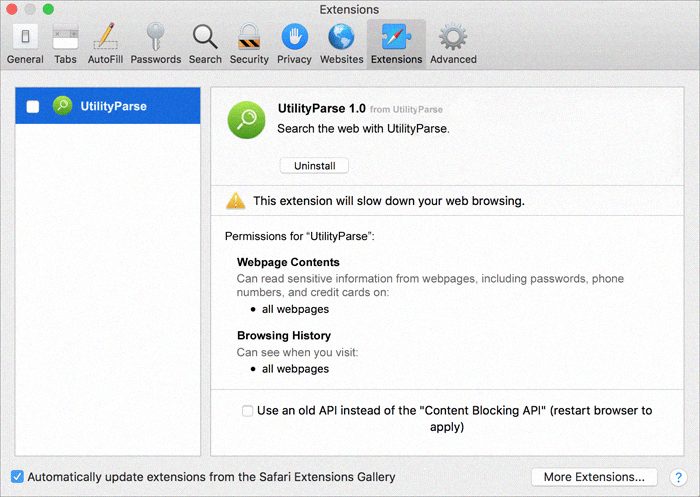
Guide de l'article
- Solutions automatiques pour Mac OS
- solution manuelle pour Mac OS
- solution manuelle pour Safari
- solution manuelle pour Google Chrome
- solution manuelle pour Mozila Firefox
Comment retirer UtilityParse?
Solutions automatiques pour Mac est
Nous vous recommandons vivement d’utiliser un puissant programme anti-malware doté de cette menace dans sa base de données. Il permettra d'atténuer les risques de la mauvaise désinstallation. Téléchargez le programme anti-malware SpyHunter pour Mac afin de supprimer la source de “UtilityParse” automatiquement les logiciels publicitaires. Simple, efficace et convivial.
Fonctions des Disk Cleaner, Big Files Finder et Duplicates Scanner sont gratuites. Les fonctionnalités d'Antivirus, Privacy Scanner et Uninstaller sont payantes ($39.95 pour abonnement semi-anuel. En cliquant sur le bouton, vous acceptez CLUF et Politique de confidentialité. Téléchargement commencera automatiquement.
Comment supprimer UtilityParse manuellement?
Avertissement: Vous le faites à vos propres risques. Nous ne portons pas la responsabilité de vos actions. Ces instructions sont assez grandes et il faut 100% exécution précise.
Mac OS
- appuyez sur la bouton Go dans la partie supérieure gauche de l'écran.
- Cliquez sur le bouton Applications
- Être attentif, et rechercher des programmes suspects (Ce PUA peut avoir un autre nom)
- Comme vous les trouverez – les supprimer
- Maintenant, appuyez sur la Aller bouton puis Allez dans le dossier…
- Dans le type de barre de recherche /Bibliothèque / LaunchAgents et supprimer tous les méfiant fichiers dans ce dossier
- Choisir la Allez dans le dossier… encore une fois l'option et le type /Bibliothèque / Application Support
- Enlever tout méfiant fichiers et dossiers
- Ensuite, avec l'aide du même menu, aller à ~ / Library / LaunchAgents et supprimer tous les méfiant fichiers à partir de là
- Faites la même chose avec /Bibliothèque / LaunchDaemons dossier
- Ici, vous feriez mieux d'utiliser CleanMyMac afin de se débarrasser de la racine du problème du tout.
- Maintenant, vous devez nettoyer votre navigateur
Comment supprimer les logiciels publicitaires de votre UtilityParse navigateur?
Il est très important de nettoyer votre navigateur après avoir enlevé la “tête” des problèmes. Suivez les instructions et vous gagnerez ce combat.
Safari
- Lancez votre navigateur et appuyez sur bouton Safari dans la partie supérieure droite de l'écran.
- Ici, cliquez sur Préférences bouton et choisissez Extensions.
- Maintenant, regardez un plugin suspect et cliquez sur Désinstaller bouton pour le supprimer.
- Fermer le menu et appuyez sur Safari nouveau sur le bouton et pousser Réinitialiser Safari bouton
- Vérifier toutes les sections puis appuyez sur Réinitialiser bouton